Ghost of Tsushima: Jak włączyć tryb fotograficzny? Ghost of Tsushima poradnik, solucja
Ostatnia aktualizacja: 21 maja 2024
Na tej stronie poradnika informujemy jak aktywować tryb fotograficzny w grze Ghost of Tsushima. Dowiesz się kiedy dokładnie jest dostępny tryb fotograficzny (Photo Mode) oraz jakie są jego najważniejsze ustawienia (filtry, ostrość itp.).
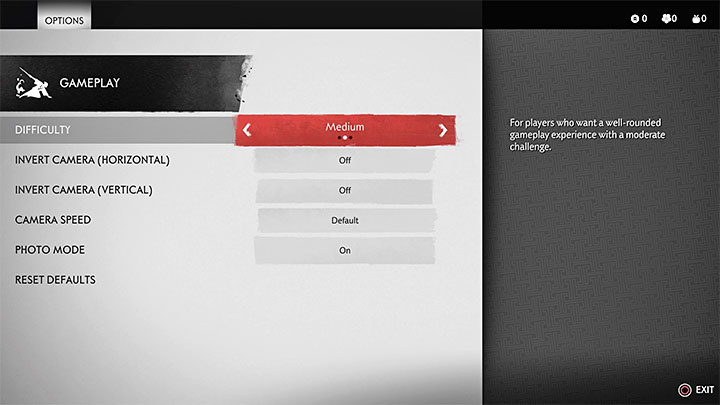
Tryb fotograficzny załącza się wciskając prawy kierunek na krzyżaku. Jest to możliwe zarówno w trakcie eksploracji świata gry, jak i staczania walk. Warto w tym miejscu zaznaczać, że na czas uaktywnienia trybu foto nie dochodzi do zatrzymania całej gry. "Zamrażane" są jedynie postacie i zwierzęta na ekranie. Elementy tła nadal są animowane i możesz obserwować np. płonące ognisko, unoszone przez wiatr liście, czy pojawiające się na horyzoncie błyskawice.
Tryb fotograficzny jest zablokowany na czas wyświetlania cut-scenek, czyli tych scen, w których dodatkowo pojawiają się czarne paski na ekranie.
Jeżeli tryb fotograficzny nie chce się załączyć, to zatrzymaj grę i przejdź do jej opcji. W zakładce Rozgrywka (Gameplay) sprawdź czy tryb fotograficzny jest załączony. Powinien on być domyślnie dostępny. Jego wyłączenie sprawi, że wciskanie prawego kierunku na d-padzie nie będzie miało żadnego efektu.
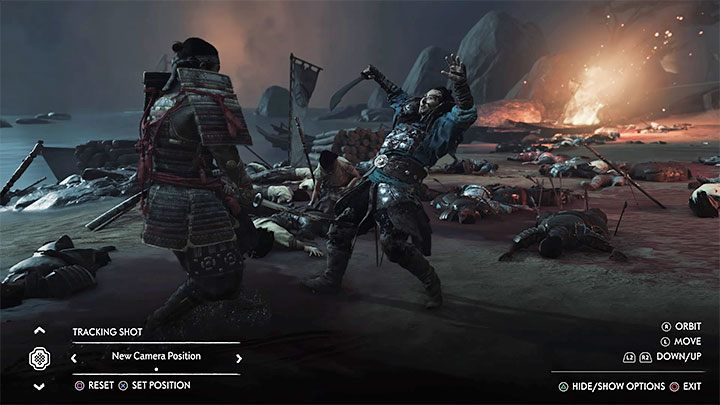
Tryb fotograficzny zawiera mnóstwo opcji związanych z przygotowaniem się do zrobienia zdjęcia. Możesz:
- Swobodnie poruszać kamerą i odbywa się to w szerokim zakresie. Do sterowania kamerą używane są obie gałki analogowe i dodatkowo możesz używać L2 i R2 żeby przemieszczać ją w górę lub w dół.
- Ustawiać ogniskową dla obiektywu (focal length) oraz odległość ogniskowania (focus distance).
- Przechylać kamerę na boki.
- Zmieniać głębię ostrości.
- Nakładać filtry graficzne - Mogą one np. symulować biało-czarny film, stare zdjęcie, czy duże nasycenie kolorów. Dla każdego z filtrów możliwe jest ustawienie poziomu jego intensywności.
- Modyfikować ekspozycję (exposure).
- Dodawać efekty cząsteczkowe, których zadaniem jest upiększenie zdjęcia. Mogą to być np. płatki kwiatów, popiół, czy unoszone przez wiatr liście. Gra pozwala ustalić intensywność efektów cząsteczkowych
- Ustawić siłę oraz kierunek wiatru. Porywy wiatru wpływają m.in. na animację trawy, latajacych liści czy stroju bohatera.
- Zmodyfikować wygląd nieba np. poprzez dodanie chmur.
- Zmienić porę dnia. Możesz wybrać konkretną interesującą cię godzinę.
- Zmienić warunki pogodowe na czas zrobienia zdjęcia. Możesz np. doprowadzić do pojawienia się burzy, mgły czy opadów deszczu, jak również do rozpogodzenia się.
- Włączyć lub wyłączyć animowane środowisko gry.
- Zmienić grymas na twarzy Jina. Główny bohater może np. wyglądać na rozwścieczonego czy uśmiechniętego.
- Ukryć nakrycie głowy oraz maskę bohatera. To przydatna opcja jeśli chcesz żeby dobrze widoczna była jego twarz.
- Włączyć "czarne paski" symbolizujące kliszę filmową.
- Dodać pieczątkę (Stamp).
- Włączyć muzykę. Nie będzie to oczywiście miało wpływu na zrobione zdjęcie.

Po tym jak zakończysz przygotowania do zrobienia zdjęcia wciśnij Trójkąt, by schować intefejs użytkownika. Dopiero wtedy wciśnij przycisk SHARE. Zdjęcie znajdziesz w galerii w menu głównym konsoli (Capture Gallery).
